MOV הוא פורמט קבצי מולטימדיה Quicktime הנתמך על ידי מכשירי אפל. בנוסף, הוא נתמך גם על ידי מכשירים מבוססי Windows אך לא אנדרואידים וטלפונים סלולריים אחרים. קובץ 3GP, לעומת זאת, הוא פורמט קובץ ידוע המתאים ביותר לטלפונים שימושיים. לכן, ייתכן שתמצא חשוב להמיר MOV ל-3GP כדי שיהיה לך גודל קובץ דחיסה גבוה עבור המכשיר הנייד שלך.
המרה, לעומת זאת, אינה משימה פשוטה עבור כולם. למרבה המזל, מאמר זה יפנה אותך לדרכים האמינות והקלות ביותר להמיר את הקובץ שלך לפלט ללא אובדן באמצעות מותג הממיר הטוב ביותר הזה ברחבי העולם.
חלק 1. כיצד להמיר QuickTime MOV ל-3GP באינטרנט בחינם
שינוי קבצים באינטרנט עשוי להיות לא רעיון טוב עבור אחרים. הסיבה לכך היא שהם מודאגים לגבי הקובץ ואבטחת המידע שלהם. על אף זה, AVAide ממיר וידאו MOV מקוון בחינם היה אמין מאוד בשמירה על הקבצים בטוחים ומאובטחים, שכן יש לו הצפנה מאובטחת המוקדשת להגנה על הפרטיות והמידע של המשתמשים. יתר על כן, ממיר מקוון MOV ל-3GP עובד בצורה חלקה ללא מודעות קידום מכירות בדף האינטרנט הראשי שלו.
בנוסף AVAide ממיר וידאו MOV מקוון בחינם יש כלי הגדרה מובנים שלו כדי לשפר את איכות הקבצים שלך. השימוש בכלי מקוון זה הוא לגמרי בחינם, ללא כל הגבלה, בניגוד לאחרים. תהנה מהממשק השימושי שלו שאפילו הצופים הראשונים בהמרה יכלו לנווט היטב. לכן כדי לעזור לך יותר עם זה, ראה את השלבים שלהלן כיצד להמיר את קובץ ה-MOV שלך ל-3GP.
שלב 1הפעל את הדפדפן שלך
בקר באתר AVAide Free Online MOV Video Converter, ולאחר מכן הורד את המשגר על ידי לחיצה על הוסף את הקבצים שלך לַחְצָן.
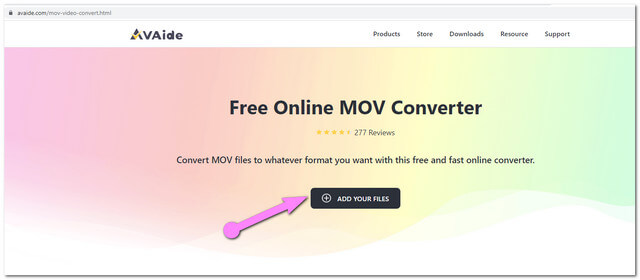
שלב 2העלה את קובץ הווידאו של MOV
לאחר התקנת המשגר, לחץ על אותו כפתור למעלה, ולאחר מכן העלה את קובץ ה-MOV שלך. אם ברצונך לבצע המרה בכמות גדולה, העלה קבצים נוספים על ידי לחיצה על הוסף קבצים כפתור מהממשק הראשי.
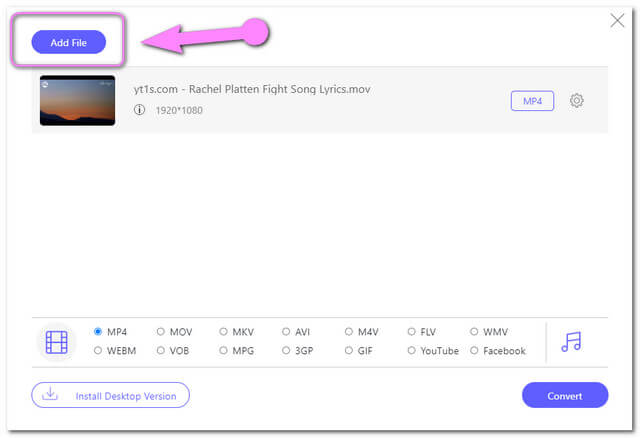
שלב 3הגדר מראש את הפלט ל-3GP
בחר 3GP בין פורמטי הווידאו בממשק. אתה יכול גם להתאים אישית את בסיס הפלט לפי קצב המסגרות, קצב הסיביות והרזולוציה. כדי לעשות זאת, לחץ על תמונת הגדרה לשונית בקובץ.
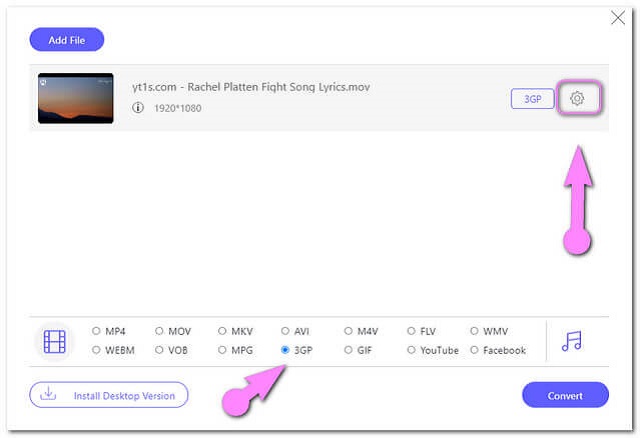
שלב 4התחל את ההמרה
כדי להמיר MOV ל-3GP בחינם, לחץ על להמיר כפתור הממוקם בחלק הימני התחתון ביותר של הממשק. לאחר מכן בחר את יעד הפלט שלך מאחסון קבצי המחשב שלך.
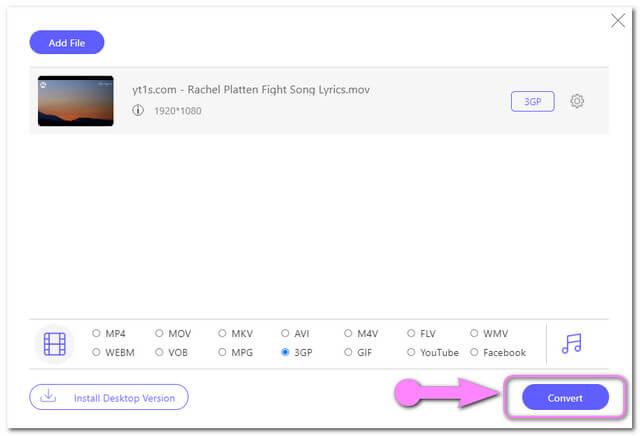
שלב 5בדוק את קבצי 3GP שהומרו
תהליך ההמרה אורך שניות בלבד, כאשר הוא יושלם, אתה יכול לבדוק את הקובץ מיד. אתה יכול גם ללחוץ על תמונה התיקיה לצד הקובץ שהומר כדי לאתר את היעד.
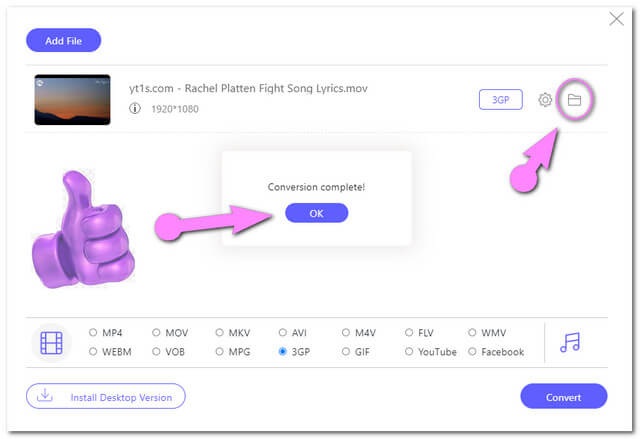
חלק 2. תוכנת MOV ל-3GP הטובה ביותר
אם אתה מחפש כלי שולחן עבודה שיכול לעזור לך גם בלי האינטרנט, ממיר וידאו AVAide היא הבחירה הטובה ביותר. ממיר MOV ל-3GP הזה הוגדר כטוב ביותר בגלל כל כך הרבה סיבות. ראשית, יש לו תכונות מדהימות שעוזרות למשתמשים למקסם את האיכות של קבצי הווידאו והשמע. בנוסף, זה גם נותן למשתמשים את ההזדמנות ליצור סרט מותאם אישית משלהם המכיל קטעי וידאו, מוזיקת רקע, תמונות, טקסט ואפקטים
ממיר וידאו AVAide מחזיק במקום הראשון באינטרנט בכל הנוגע להמרת קבצי וידאו ואודיו. בנדיבות, זה מאפשר למשתמשים להפוך קבצים ליותר מ-300 פורמטים זמינים של קבצים. מה עוד? התפוקות אינן נטענות כי אתה יכול ליצור אחד ללא סימן מים. תוכנה זו קיבלה את כל מה שאתה צריך כדי ליצור סרטון נפלא באיכות מעולה.
- תהליך המרה מהיר פי 30.
- עם ארגז הכלים המכיל יוצר 3D, יוצר GIF, Video Enhancer, Video Compressor ועורך מטא נתונים של מדיה.
- תומך ביותר מ-300+ כניסות ויציאות.
כיצד להשתמש בממיר AVAide ב-MOV ל-3GP
שלב 1העלה את קבצי ה-MOV
הפעל את ממיר הווידאו הזה MOV ל-3GP לאחר ההורדה החינמית. לחץ על ועוד כפתור במרכז הממשק כדי להוסיף את הקבצים, או שאתה יכול פשוט לגרור את הקבצים ישירות לממשק. לחלופין, אתה יכול ללחוץ על הוסף קבצים לחצן כדי להוסיף קבצים נוספים.
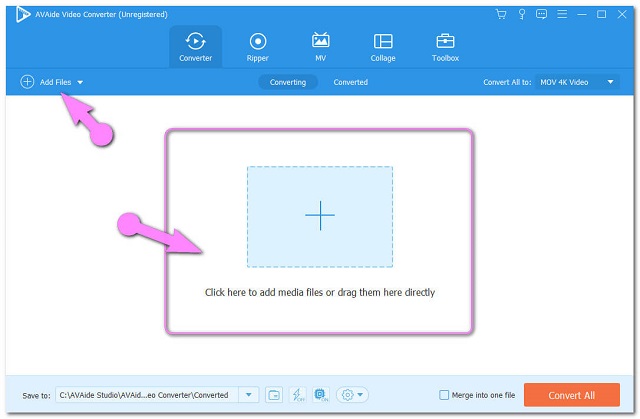
שלב 2הגדר מראש את הפלט ל-3GP
לחץ על המר הכל כדי לחצן בחלק הימני העליון של הממשק, ולאחר מכן מבין פורמטי הווידאו בחר 3GP. בנוסף, אתה יכול ללחוץ על הגדרה לשונית כדי לגשת לפרופיל המותאם אישית.
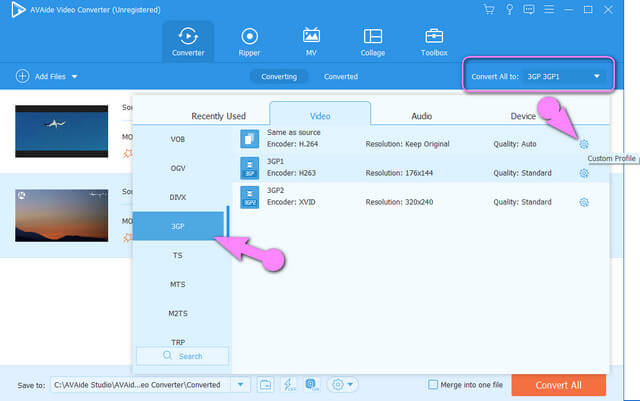
שלב 3התחל להמיר את קבצי MOV
לאחר ההגדרה, לחץ על המר הכל כפתור הממוקם בחלק הימני התחתון ביותר. ולחוות תהליך המרה בכמות גדולה.
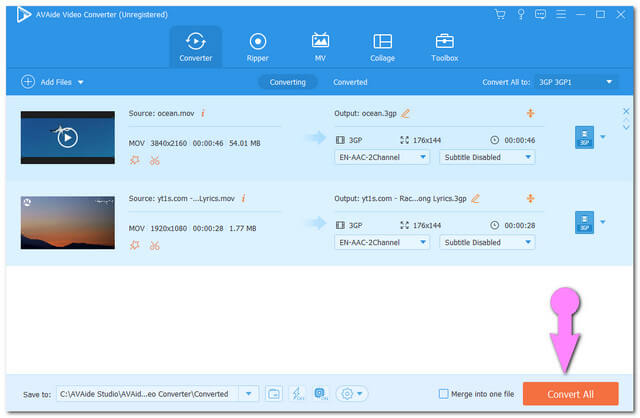
שלב 4בדוק את הקבצים שהומרו
לקבצים שהושלמו, לחץ על הומר לשונית בחלק העליון המרכזי. הקבצים נשמרים אוטומטית במחשב האישי שלך, כדי לאתר לחץ על תיקייה סמל.
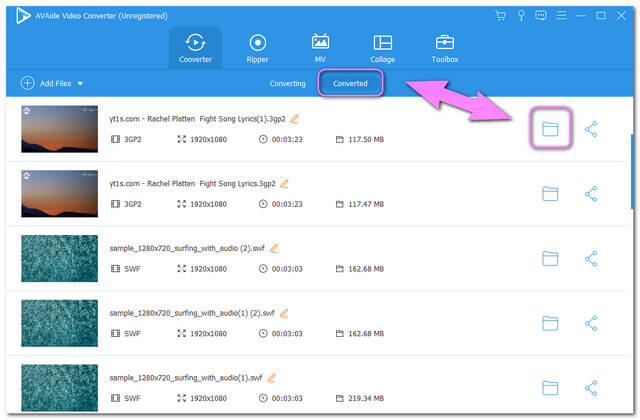
חלק 3. ידע נוסף על MOV ו-3GP
מידע נוסף על קובצי MOV ו-3GP ניתן להלן באמצעות טבלת השוואה כדי שתוכל להבין יותר עליהם.
| מידע על הקובץ | 3GP | MOV |
| מפתח | פרויקט שותפות דור שלישי | אפל בע"מ. |
| תיאור | 1. מיוצר במיוחד עבור טלפונים ניידים 3G, 2G ו-4G. 2. זהו מיכל לקובץ וידאו, אודיו וטקסט. 3. נועד למזער את אחסון הקבצים ורוחב הפס של טלפונים ניידים. | 1. מיכל קבצים לשמע, וידאו וטקסט. 2. הוא מיוצר עבור Apple QuickTime Player. 3. MOV מקודד ב-Codec MPEG-4. |
| סיומת קובץ | שם הקובץ: .3gp | .mov, .qt |
| איכות וידאו | טוֹב | גָבוֹהַ |
| יתרונות | 1. גודל קובץ דחוס. זהו גודל קובץ דחוס מאוד אך עדיין נושא איכות טובה. 2. אחד הקבצים הטובים ביותר למכשירים ניידים. | 1. איכות וידאו גבוהה. 2. אידיאלי לעריכת וידאו מקצועית. |
| חסרונות | מכיוון שיש לו דחיסת וידאו ואודיו גבוהה, הרזולוציה לא כל כך גדולה. | מכיוון שהוא מכיל איכות מעולה, ל-MOV יש גודל קובץ עצום מאוד.תאימות נמוכה במכשירים ניידים. |
חלק 4. שאלות נפוצות לגבי המרת MOV ו-3GP
אני משתמש בדפדפן לינוקס, האם אני יכול להמיר MOV ל-3GP באופן מקוון?
כן בהחלט. AVAide Free Online MOV Video Converter נתמך באופן נרחב על ידי הדפדפנים הנפוצים ביותר, כולל לינוקס.
כמה זמן אצרוך כדי להמיר את 5 קבצי ה-MOV שלי ל-3GP באינטרנט?
אתה יכול להמיר את הקבצים שלך בפחות מ-5 דקות. כאמור, ל-AVAide Free Online MOV Video Converter יש את היכולת לשנות את הקבצים פי 30 מהר יותר. יכולת זו גם עוקבת אחר ההמרה בתפזורת.
האם אוכל להוריד את ממיר הווידאו של AVAide בטלפון שלי?
נכון לכתבה זו, ממיר וידאו AVAide עדיין עובד על הגרסה הניידת שלו. בינתיים, תהליך ההמרה יכול להתבצע במחשב האישי שלך.
אלו הדרכים הטובות ביותר להמיר MOV ל-3GP. כעת עליך להחליט בין הגרסה המקוונת או התוכנה שתהיה מרוצה יותר. כדי למקסם את התכונות, אנו ממליצים בחום על גרסת התוכנה. הורד אותו עכשיו ותחווה את תהליך ההמרה הטוב ביותר.
ארגז כלי הווידאו המלא שלך התומך ב-350+ פורמטים להמרה באיכות ללא אובדן.



 הורדה מאובטחת
הורדה מאובטחת


